photoshopcc如何更新的
发布时间:2017-03-24 04:56
如果有更好的或者更新的版本PS出来的话我们就要更新,那么大家知道photoshopcc如何更新的吗?下面是小编整理的photoshopcc如何更新的方法,希望能给大家解答。
photoshopcc更新的方法
首先搜索Adobe Update Management Tool软件
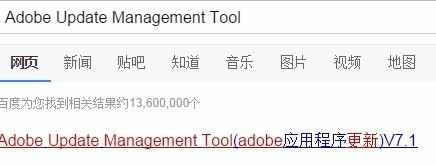
下载下来并解压
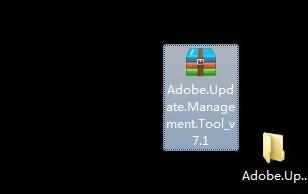
安装软件
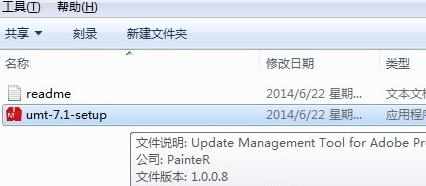
在开始菜单打开Adobe Update Management Tool软件
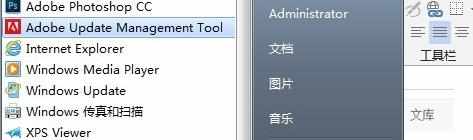
点击Download Offline Updates
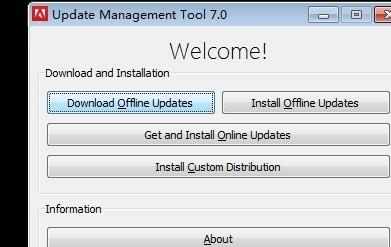
点击Get List
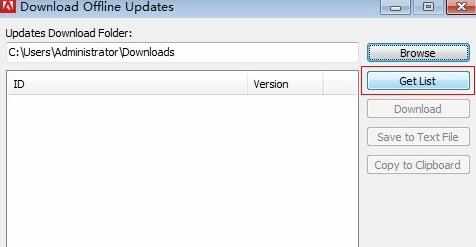
勾选需要下载的更新,点击Browse选择一个下载位置!
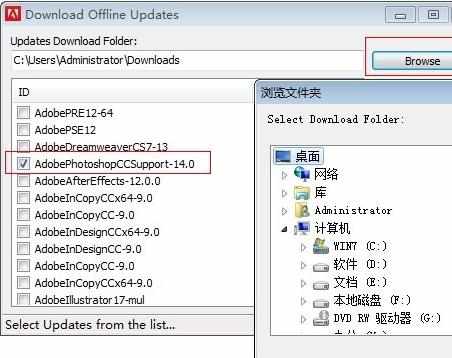
点击Download后开始下载
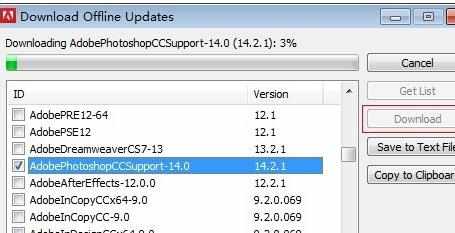
更新包下载完了,选中更新包,复制!

在开始菜单Photoshop软件快捷方式上右键单击,选择属性。
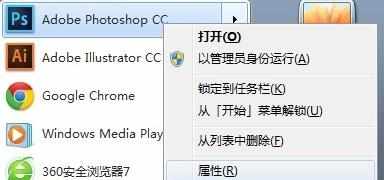
点击打开文件位置,找到Photoshop的安装目录,然后把更新包粘贴到Photoshop安装目录。
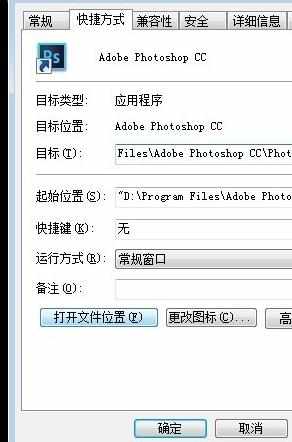
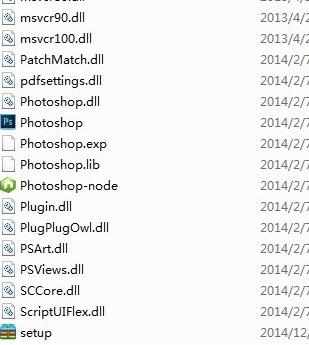
在Adobe Update Management Tool软件中点击Install Offline Updates
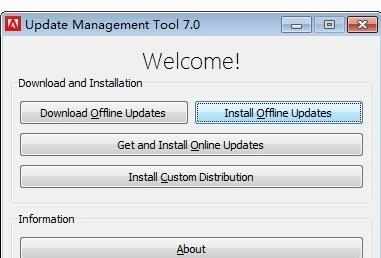
点击Browse按钮
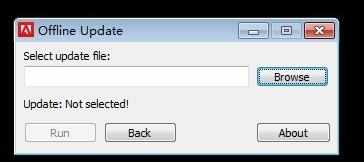
找到刚才Photoshop安装目录下面的更新包,选中打开

直接点击OK
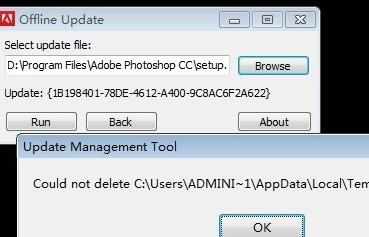
点击运行后,开始解压更新包
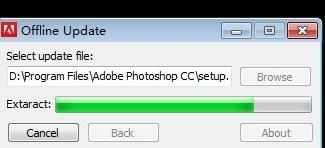
开始更新版本
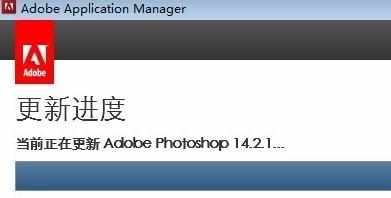
更新完成
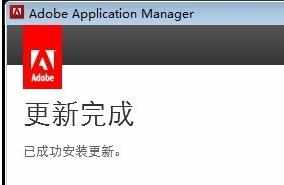
我们查看更新后的Photoshop CC版本,点击帮助>关于Photoshop
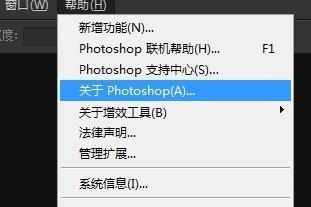
Photoshop已经更新到14.2.1版本了
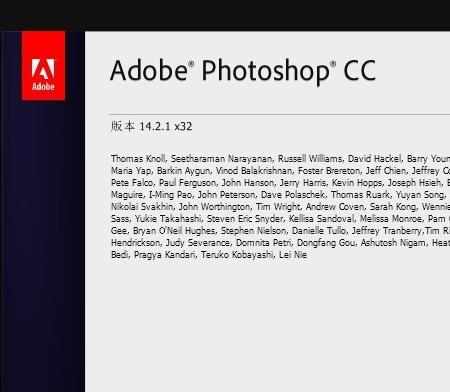

photoshopcc如何更新的的评论条评论